Ku xidh Android ku Windows 10 addoo isticmaalaya Mishiinka Fog ee Microsoft
Windows 10 OS ee PC iyo Android OS ee taleefannada casriga ah ayaa weli ah doorashada la doorbido isticmaaleyaasha badan. Labaduba OS aad bay caan u yihiin waxayna sii wadaan inay la soo baxaan casriyaynta iyo hagaajinta. Isticmaalahooda ahaan, waxaad had iyo jeer ballan qaaday is-dhexgalka weyn ee u dhexeeya labada goobood si helitaanka xogtu u noqoto mid sahlan.
Ku xidh(Connect Android) telefoonka Android Windows 10 PC
Miyayna faa'iido weyn noqon doonin haddii aad meel fog ka geli(remote access) karto Windows 10 PC qalabkaaga Android(Android device) si aad u hesho faylasha iyo barnaamijyada marka aanad jir ahaan isku meel joogi karin? Mid ka mid ah codsiyada noocaas ah oo kaa caawinaya inaad si fudud ugu xidhidhdo qalabkaaga Android Windows 10 PC(connect your Android device to Windows 10 PC) waa Microsoft Remote Desktop ee Android(Microsoft Remote Desktop for Android) .
Astaamaha Desktop Fog(Microsoft Remote Desktop) ee Microsoft ee Android
- Kani waa codsi bilaash ah oo si fudud loo heli karo si loo soo dejiyo sida Google Playstore- ka(Playstore)
- Appkan, waxaad ka geli kartaa agabka fog fog ee kadinkaaga Desktop- ka fog(Remote Desktop Gateway)
- Waxay u ogolaataa waayo-aragnimo taabasho badan oo qani ah oo leh borotokoolka fog ee desktop-ka ( RDP ) iyo RemoteFX taageeraya dhaqdhaqaaqyada Windows
- Waxay ku siinaysaa xidhiidh sugan oo xogtaada ah iyo arjiyadaada oo leh tignoolajiyada horumarsan ee Shabakadda Lakabka Xaqiijinta(Network Layer Authentication) ( NLA ).
- Maareynta fudud ee dhammaan xiriirada fog ee ka yimaada xarunta isku xirka
- Waxay taageertaa fiidyow tayo-sare leh(High-quality) iyo qulqulka codka iyadoo la wanaajiyey isku-buufinta iyo isticmaalka baaxadda
- Taageerada Azure RemoteApp.
Isticmaalka Microsoft Remote Desktop ee Android
Dejinta Desktop Fog(Remote Desktop) ee Android kaaga Windows 10 waxay ku lug leedahay saddex hab oo fudud.
- U habaynta qalabkaaga Android sida casrigaaga/ tablet-kaaga
- Dejinta Windows 10 PC kaaga
- Abuuritaanka isku xirka miiska fog ee qalabkaaga Android
Aynu mid mid u soo marno.
U habaynta qalabkaaga Android sida casrigaaga/ tablet-kaaga
Si aad ugu bilowdo Microsoft Remote Desktop ee qalabkaaga Android raac tillaabooyinka hoose,
- Tag Google Playstore qalabkaaga Android , soo deji macmiilka Remote Desktop oo dooro “Aqbal†.
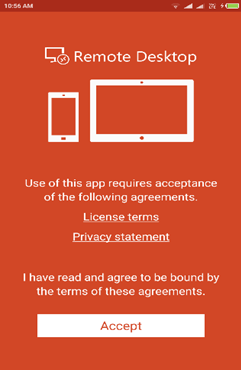
2. Hadda, waxaad u baahan tahay inaad ku darto xiriirinta Desktop Remote ama kheyraadka fog. Waxaad isticmaashaa xidhiidhka si toos ah ugu xidhidhiyaha kombuyutarka Windows iyo kheyraadka fog si aad u isticmaasho barnaamijka RemoteApp -ka, desktop-ku-salaysan, ama msktop macmal ah oo lagu daabacay dhismayaal.
Si kastaba ha ahaatee, waxaad u baahan tahay inaad hubiso inaad u habaysay kaaga Windows 10 PC si sax ah loogu daro Desktop - ka si uu u guuleysto. Qaybta soo socota waxay si la mid ah u faahfaahinaysaa sida aad u habayn karto kaaga Windows 10 PC si aad u hesho meel fog iyadoo loo marayo qalabkaaga Android .
Dejinta Windows 10 PC kaaga
Isku habeyntaada Windows 10 PC ayaa looga baahan yahay si guul leh loogu daro miiskaaga qalabkaaga Android .
Kahor intaadan isku dayin oo aadan ku xidhin Windows PC gaaga aalad Android ah, PC-gu waa in uu shid, waana in uu leeyahay xidhiidh shabakadeed. Desktop Fog(Desktop) waa in la hawlgeliyaa, waa in aad marin u leedahay kombayutarka fog (tani waxa ay ahaan kartaa intarneedka(Internet) ), waana in aad ogolaansho u haysataa in aad ku xidhidhdo.
Si aad u ogolaato in lagu xidho, waa inaad ku jirtaa liiska isticmaalayaasha. Sidaa darteed(Hence) , had iyo jeer hubi magaca kombayutarka aad ku xidhayso iyo si aad u hubiso in xidhiidhka fog ee Desktop-(Remote Desktop) ka loo ogol yahay in la dhex maro firewall-kiisa.
Dajinta Desktop Fog(Enabling Remote Desktop)
Habka ugu fudud ee loogu oggolaan karo in kombuyuutarkaaga lagala soo baxo qalab fog waa iyadoo la isticmaalayo ikhtiyaarrada Desktop-ka fog ee hoos yimaada (Remote Desktop)Settings . Tan iyo markii shaqadan lagu daray Windows 10 Cusboonaysiinta Hal-abuurayaasha (Windows 10) Fall (1709), abka goonida ah ee la soo dajin karo ayaa sidoo kale jira, kaas oo siinaya shaqeyn la mid ah noocyadii hore ee Windows .
Kaliya raac talaabooyinkan soo socda,
- Qalabka, aad rabto inaad ku xidho, dooro Start ka dibna dhagsii Settings icon ee bidixda.
- Dooro kooxda nidaamka(System) oo ay ku xigto Desktop Fog(Remote Desktop)
- Isticmaal slider-ka si aad awood ugu yeelato Desktop Fog(Remote Desktop) .
- Waxa kale oo lagula talinayaa in PC-gu soo jeedo oo la ogaan karo si loo fududeeyo isku xidhka. Guji (Click) Show settings si aad awood ugu yeelato
- Sida loo baahdo, ku dar isticmaalayaasha kuwaas oo ku xidhi kara meel fog adigoo gujinaya Xulo isticmaalayaasha kuwaas oo meel fog ka heli kara PC-gan(Select users that can remotely access this PC) .
- Xubnaha kooxda maamulka(Administrators) ayaa si toos ah u geli kara.
Haddii ay dhacdo in aad haysato nooc earlier version of Windows 10 or Windows 8/Windows 7, dabadeed soo deji oo socodsii Kaaliyaha Desktop Fog ee Microsoft(Microsoft Remote Desktop Assistant) . Kaaliyahani waxa uu cusboonaysiiyaa habaynta nidaamkaaga si uu awood ugu yeesho gelitaanka fog, isaga oo hubinaya in kombuyuutarku u soo jeedo isku xidhka, oo uu hubiyo in dab-damiskaagu u ogolaado xidhiidhada Desktop-(Remote Desktop) ka fog .
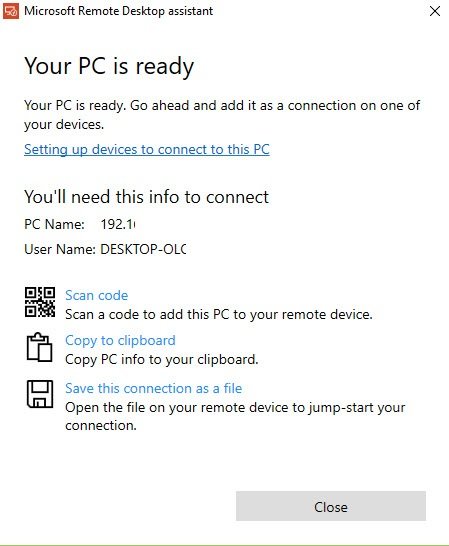
Abuuritaanka isku xirka miiska fog ee qalabkaaga Android
Si aad u abuurto isku xidhka Desktop Fog(Remote Desktop) :
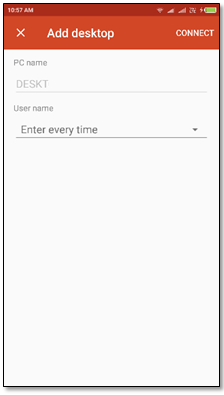
- Gudaha Xarunta Connection taabo + , ka dibna taabo Desktop .
- Geli(Enter) macluumaadka soo socda kombiyuutarka aad rabto inaad ku xidho:
- Magaca PC(PC name) – Magaca kombiyuutarka. Kani wuxuu noqon karaa magaca kombayutarka Windows(Windows) , magac domain internet , ama ciwaanka IP. Waxa kale oo aad ku dari kartaa macluumaadka dekedda magaca PC (tusaale, MyDesktop:3389 ama 0.0.1:3389 ).
- Magaca isticmaale(User name) – Magaca isticmaale ee loo isticmaalo gelitaanka PC-ga fog. Waxaad isticmaali kartaa qaababka soo socda: user_name , domain\user_name , ama [email protected]([email protected]) . Waxa kale oo aad cayimi kartaa in aad u baahan tahay isticmaale-magaca iyo erayga sirta ah.
- Dooro Save , oo aad wanaagsan tahay inaad sii wadato.
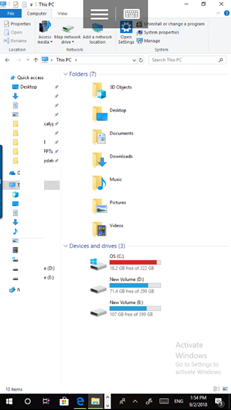
Marka la isku xiro, oo ay ku mahadsan tahay awoodaha taabashada ee Windows 10 , waxaad si xor ah u baadho kartaa dhaqdhaqaaqyada taabashada ee shaashadda. Weli, adigoo ka furaya menu-ka dejinta ee tabka sare? Waxaad ku jiidi kartaa cursorka adigoo jiidi kara.
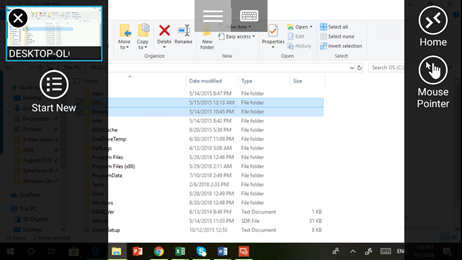
Waxaad sahamin kartaa sifooyin badan oo ku saabsan Mishiinka Fog ee Microsoft(Microsoft Remote Desktop) sida bandhigga la habeeyey, badhamada jiirka ee is dhaafsiga iyo in ka badan.
Si aad wax badan u ogaato booqo docs.microsoft.com . Si aad u soo dejiso Microsoft Remote Desktop booqo Google Playstore .
Boostada ayaa ku tusi doonta sida loogu xidho iPhone-ka Windows 10 PC iyadoo la isticmaalayo Microsoft Remote Desktop(connect iPhone to Windows 10 PC using Microsoft Remote Desktop) .(This post will show you how to connect iPhone to Windows 10 PC using Microsoft Remote Desktop.)
Related posts
Ku xidh iPhone-ka Windows 10 PC adigoo isticmaalaya Microsoft Remote Desktop
Kaaliyaha Desktop Fog ee Microsoft ee Windows 10
Hagaaji Desktop Fog ma ku xidhmi doono Windows 10
Ku samee Koontaroolada fog ee Kodi Windows 10 adoo isticmaalaya aaladaha Android iyo iOS
Ku xidh teleefan Android ah Windows 10 Laptop ama PC adigoo isticmaalaya Bluetooth-
Microsoft Remote Desktop App ee loogu talagalay Windows 11/10
Sida loo qorsheeyo TV-ga ama lagala socdo Windows 10 Mobile, adoo isticmaalaya Miracast
Software-ka ugu Wanaagsan ee Fog-fog ee bilaashka ah ee Windows 10
Sidee loogu xidhi karaa taleefankaaga Android Windows 10?
Sida loo duubo wicitaanada Skype Windows 10, Android iyo iOS
Sida loo furo GZ File gudaha Windows 10
Sida loo Dejiyo Xidhiidhka Kombiyuutarka Fog ee Windows 10
Sida loo socodsiiyo abka iOS Windows 10 PC
Beddel Dekadda Masaafada Fog (RDP) gudaha Windows 10
Sida fog looga galo Windows 10 ka Mac
Daar Desktop Fog Windows 10 wax kayar 2 Daqiiqo
Sida loo qorsheeyo TV-ga ama lagala socdo Windows 10, adoo isticmaalaya Miracast
Sida loogu xidho Android phone ama iPhone Windows 10 PC
Sida loo isticmaalo Windows 10 Taleefankaaga App-ka ee wata Android-ka casriga ah
Sida loo dhaqan geliyo Raadinta Badbaadada Google ee Microsoft Edge gudaha Windows 10
